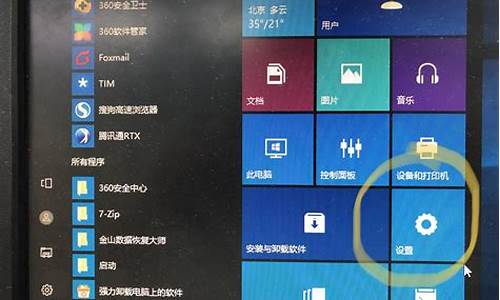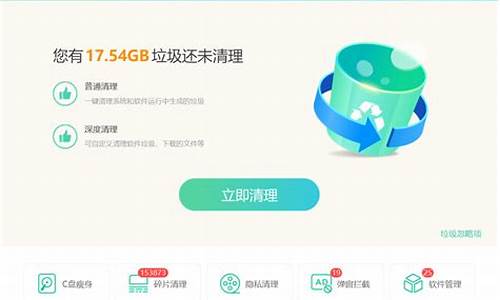电脑系统pe怎么放系统,怎么用pe系统

方法/步骤
1
准备一个使用通用pe工具箱制作好的u盘启动盘一个(最好8G以上的空的U盘)
7u盘如何做成启动盘
如何用PE装系统?
以win 7系统为例,下载Ghost Win7系统镜像文件(大家可以到网上搜索Ghost Win7系统下载,通常以ISO或GHO为后缀的镜像文件)。
如何用PE装系统?
将下载好的系统镜像文件包复制到u盘GHO文件夹内!如下图所示:
如何用PE装系统?
U盘插上电脑,重新启动电脑,启动同时连续按“F12”(大多数电脑)进入"快速引导菜单"(不同品牌进入方式可能不一样)
如何用PE装系统?
进入"快速引导菜单"一般我们选择的时候可以看下其中一个选项是有关USB或者您u盘的品牌的英文名称,那便是我们的u盘了。通过键盘的上(↑)下(↓)按键选择好相应的菜单项后,直接回车即可进入
如何用PE装系统?
当我们利用按快捷键选择您的U盘启动进入到pe主菜单后,按上下↑↓方向键选择到"[01]运行PE U盘Win10PE(X64)UEFI版(首选)" 然后按下"回车键",将进入pe Win10PE系统,如下图:
如何用PE装系统?
进入pe Win10PE系统后,要是"PE一键装机"工具没有自动运行的话,我们就手动双击该软件运行它即可!如下图所示:
如何用PE装系统?
运行"PE一键装机"工具后,会检索系统镜像文件,选中后点击"确定"
如何用PE装系统?
当点击"开始"按钮后会弹出一个小窗口,我们只需继续点击该弹出窗口的"是"按钮即可,如下图:
如何用PE装系统?
接下来会出现一个正在解压GHO的窗口,该窗口有进度条,此时我们无需做任何操作,只需耐心等待其完成即可,
如下图所示:
如何用PE装系统?
等待解压GHO文件的进度条完毕后会自动弹出是否重启电脑的窗口,我们现在只要点击"是(Y)"按钮即可,然后它就会自动重
启电脑,重启的时候我们把U盘从USB插口处拔出来,最后电脑将会自动安装系统,直到进入电脑桌面为止那就表示ghost
Windows 7系统安装完毕了,如下图:
如何用PE装系统?
12
重启完成系统就装好了
声明:本站所有文章资源内容,如无特殊说明或标注,均为采集网络资源。如若本站内容侵犯了原著者的合法权益,可联系本站删除。